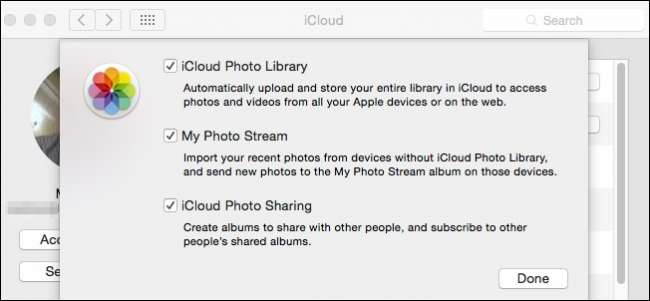
Aplikasi Foto baru Apple menjembatani kesenjangan antara Mac dan perangkat iOS dengan sinkronisasi foto ke iCloud. Ini adalah fitur kecil yang hebat, tetapi dapat dikatakan bahwa beberapa orang mungkin tidak menginginkannya.
Kenyamanan berbagi foto iCloud tidak langsung terlihat kecuali Anda menggunakan beberapa perangkat Apple seperti iPhone, iPad, atau Mac. Ide di balik berbagi foto ini adalah segera setelah Anda mengambil gambar dengan iPhone Anda, atau mengimpornya ke Mac Anda, itu disinkronkan dan Anda dapat melihatnya di mana pun Anda memiliki salah satu perangkat Apple yang masuk ke akun iCloud itu.
Ini bekerja dengan sangat baik, dan bagus karena menghilangkan kebutuhan untuk mengimpor atau mengirim foto Anda ke perangkat lain. Beri mereka sedikit waktu untuk mengunggah dan mereka akan diunduh ke Mac, iPad, iPhone, dan iPod Anda secara otomatis.
Menonaktifkan atau Mengubah Berbagi iCloud
Karena itu, Anda mungkin tidak ingin menggunakan sinkronisasi foto iCloud karena sejumlah alasan. Mungkin Anda khawatir tentang keamanan atau Anda hanya memiliki satu Mac dan jarang digunakan untuk berbagi. Terlepas dari itu, Anda dapat mematikan semuanya jika Anda mau.
Ada dua cara untuk melakukannya. Cara pertama adalah membuka preferensi sistem iCloud.
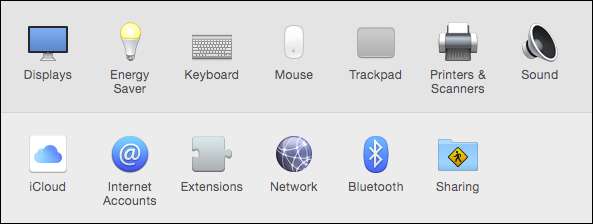
Setelah Anda membuka preferensi iCloud, Anda akan melihat banyak pilihan, kombinasi apa pun yang dapat dimatikan sehingga tidak disinkronkan ke iCloud, atau sepenuhnya dinonaktifkan dengan menghapus centang semuanya (meskipun keluar akan sama efektifnya) .
Kami cukup mengklik centang di sebelah Foto, yang sepenuhnya menonaktifkannya. Namun, kami telah memutuskan untuk mengambil rute yang lebih bernuansa dengan mengklik tombol "Opsi".
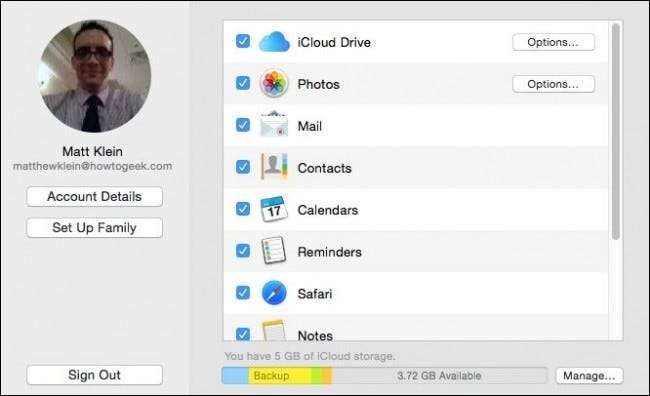
Ada tiga opsi Foto iCloud lebih lanjut. Mari kita bahas masing-masing sehingga kita memahami apa yang mereka lakukan.
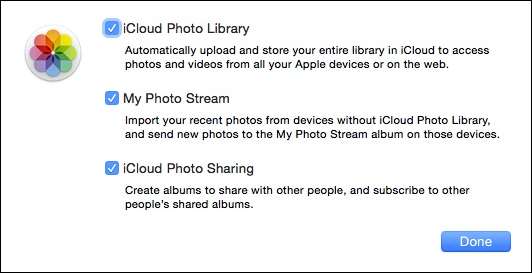
Perpustakaan Foto iCloud - Jika Anda menonaktifkan ini, komputer Anda tidak akan lagi menyinkronkan foto dan video Anda ke iCloud. Pada dasarnya, foto dan video Anda sekarang akan disimpan secara lokal, yang juga berarti mereka tidak akan otomatis dicadangkan ke awan kecuali Anda pindahkan Perpustakaan Foto Anda ke folder cloud lain (Dropbox, OneDrive, dll.).
Stream Foto Saya – Stream Foto Saya melampaui Foto atau bahkan komputer Apple . Anda dapat mengakses Stream Foto Saya tidak hanya dari Mac, tetapi juga mesin Windows, iPod, iPad, iPhone, Apple TV, dan sebagainya. Saat Anda mematikan ini, foto di Mac Anda tidak akan lagi dibagikan dengan perangkat mana pun yang masuk ke aliran.
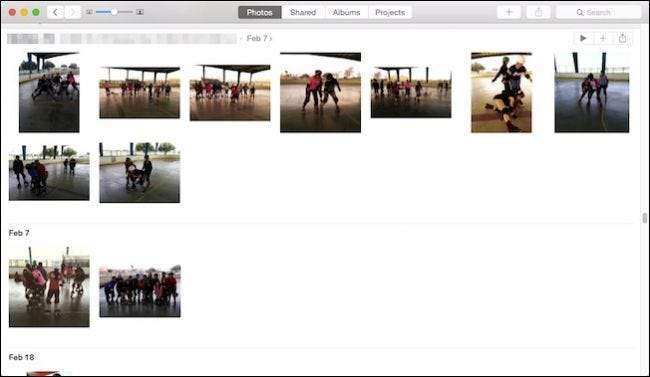
Berbagi Foto iCloud - Saat Anda menggunakan sesuatu seperti Dropbox atau OneDrive, Anda dapat berbagi folder untuk dilihat atau berkolaborasi dengan orang lain. Opsi ini setara dengan berbagi foto iCloud. Menonaktifkannya berarti Anda tidak dapat lagi membagikan album Anda atau melihat album orang lain.
Penting untuk diketahui bahwa opsi Foto iCloud memengaruhi kemampuan seluruh sistem Anda untuk mengunggah dan berbagi video dan foto, secara efektif menyimpannya secara lokal. Jika tidak mendukungnya seperti dengan Time Machine atau metode lain, Anda bisa kehilangan segalanya.
Paling tidak, mungkin merupakan ide yang baik untuk mempertimbangkan membiarkan opsi "iCloud Photo Library" diaktifkan sampai Anda memastikan Anda memiliki solusi cadangan yang kuat.
Preferensi Aplikasi Foto
Terakhir, jika Anda menggunakan aplikasi Foto, ada lebih banyak opsi iCloud dalam preferensinya yang mungkin ingin Anda ketahui. Buka aplikasi, akses "Preferensi" ("Command +,"), klik tab "iCloud", dan Anda akan segera melihat perbedaannya.
Ada item "Stream Foto Saya" dan "Berbagi Foto iCloud" seperti yang Anda harapkan, tetapi di bawah "Perpustakaan Foto iCloud", ada opsi lebih lanjut.
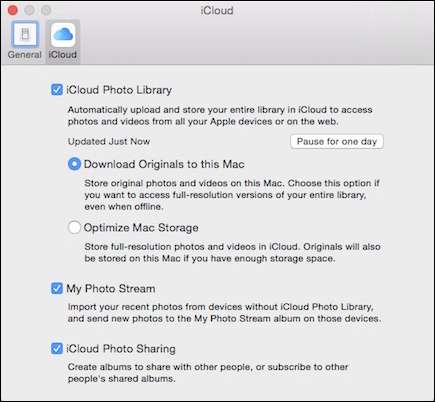
Anda dapat menjeda sinkronisasi selama satu hari dengan mengklik tombol yang jelas "Jeda selama satu hari".
Di bawahnya, Anda memiliki dua pilihan terkait dengan bagaimana foto dan video disimpan di Mac Anda - Anda dapat mengunduh aslinya sehingga Anda memiliki akses ke semua versi resolusi penuh Anda, atau Anda dapat memilih untuk menyimpan versi resolusi penuh Anda di cloud, dan hanya di Mac Anda jika Anda memiliki cukup penyimpanan .
Jika Anda lebih suka menggunakan aplikasi foto lain seperti iPhoto (yang tidak lagi dikembangkan atau diperbarui) atau Picasa, Anda dapat mengonfigurasi berbagi foto iCloud dengan preferensi sistem versus dari Foto. Ingatlah untuk mengatur metode cadangan alternatif Anda jika Anda memilih untuk tidak menggunakan iCloud.
Ada yang ingin Anda tambahkan seperti komentar atau pertanyaan? Silakan tinggalkan umpan balik Anda di forum diskusi kami.







